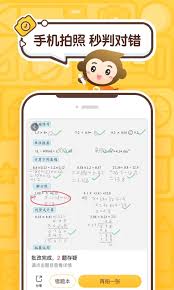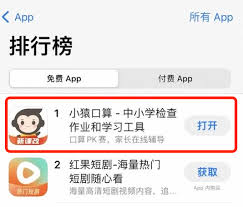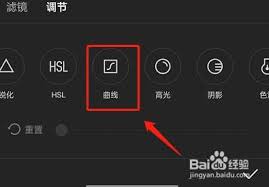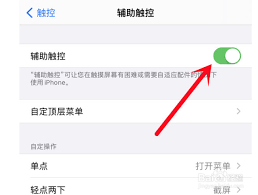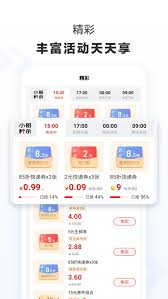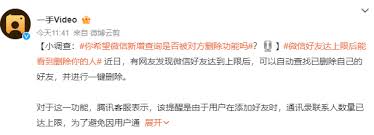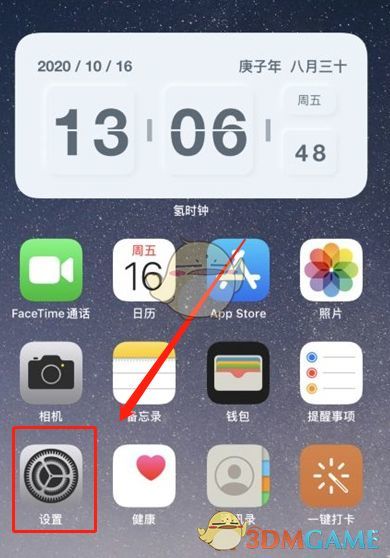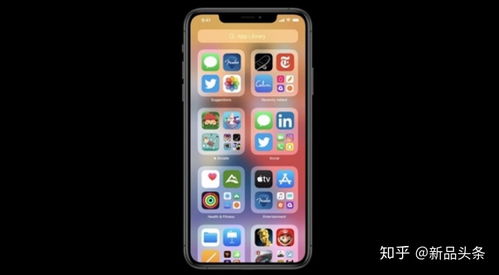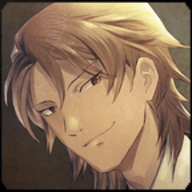在使用iphone的过程中,我们有时可能会遇到设备被停用的情况。这通常是因为多次输入错误密码所致,导致设备出于安全考虑而锁定。面对这一问题,我们不必过于焦虑,因为有多种方法可以帮助我们重新启用设备。本文将从多个维度出发,详细介绍解锁被停用iphone的几种有效方法。
一、软件恢复法
1. itunes恢复
itunes是苹果官方提供的管理和恢复iphone的工具。当iphone被停用时,我们可以尝试使用itunes进行恢复。首先,确保电脑上安装了最新版本的itunes,然后使用usb线将iphone连接到电脑。接下来,根据设备型号进入恢复模式(通常是同时按住音量键和电源键),等待itunes检测到设备后,选择“恢复”选项。itunes将下载并安装最新的ios版本,完成恢复过程后,iphone将重新启动并显示欢迎屏幕。
2. icloud远程抹除
如果iphone之前启用了“查找我的iphone”功能,我们可以通过icloud远程抹除设备来解锁。首先,在另一台设备上打开浏览器,访问icloud网站,并使用apple id和密码登录。然后,在icloud主页上点击“查找我的iphone”图标,选择被停用的设备,并点击“抹掉iphone”选项。icloud将远程清除iphone上的所有数据和设置,完成后设备将重新启动并显示欢迎屏幕。
3. 第三方软件恢复

除了itunes和icloud,我们还可以选择使用第三方软件如爱思助手进行恢复。将iphone连接到电脑,打开爱思助手,点击刷机选项,选择刷机模式进行刷机操作。这种方法同样可以解锁被停用的iphone,但需要注意的是,使用第三方软件可能存在一定风险,建议谨慎选择。
二、硬件操作法
当软件恢复法无法解决问题时,我们可以尝试通过硬件操作进入恢复模式或dfu模式进行恢复。
1. 恢复模式

将iphone连接到电脑,然后按照设备型号同时按住音量键和电源键,直到看到恢复模式屏幕。在电脑上打开itunes,等待itunes检测到处于恢复模式的iphone,点击“恢复”按钮进行恢复操作。
2. dfu模式
dfu模式(device firmware update)是一种更底层的恢复模式,通常用于解决更为复杂的软件问题。将iphone连接到电脑,同时按住音量键和电源键直到屏幕熄灭,然后松开电源键但继续按住音量键几秒钟,直到电脑上的itunes提示检测到一个处于恢复模式的iphone。此时,按照itunes的提示进行恢复操作。
三、专业帮助
如果以上方法都无法解决问题,我们可以寻求专业帮助。
1. 联系苹果客服
可以通过苹果官方网站或电话联系苹果客服,向他们咨询并寻求帮助。客服人员将指导我们进行进一步的操作或提供其他解决方案。
2. 预约genius bar服务
如果条件允许,我们可以预约苹果零售店的genius bar服务。在预约时,我们可以向工作人员说明设备被停用的情况,并寻求他们的帮助。他们将为我们提供专业的技术支持和解决方案。
四、预防措施
为了避免未来再次遇到iphone被停用的问题,我们可以采取以下预防措施:
1. 启用face id或touch id等生物识别技术,减少输入密码的频率。
2. 定期通过icloud或itunes备份iphone数据,以便在需要恢复时有备无患。

3. 记住自己设置的密码,并避免尝试过多错误的密码。
综上所述,当iphone被停用时,我们不必过于担心。通过软件恢复法、硬件操作法或寻求专业帮助等多种方法,我们都可以重新启用设备并恢复正常的使用。同时,为了防止类似的问题再次发生,我们应该注意保护好自己的设备,并采取必要的预防措施。